
Оглавление:
- Автор John Day [email protected].
- Public 2024-01-30 11:53.
- Последнее изменение 2025-01-23 15:05.


Всем привет! В этом руководстве я расскажу, как построить и смоделировать мост с помощью программы West Point Bridge Designer. Самое замечательное в этой программе то, что она дает стоимость материалов, чтобы вы могли построить наиболее эффективный мост, и дает значения сжатия и натяжения для каждого элемента в вашем мосту. (Не беспокойтесь о последней части, она на самом деле довольно проста, и мы поговорим об этом позже в этом уроке)
Шаг 1. Загрузите конструктор моста Вест-Пойнт
Программа бесплатная.
sourceforge.net/projects/wpbdc/
Шаг 2: Часть 1: Параметры сборки: запуск с новым файлом


После открытия приложения нажимайте «Далее», пока не попадете на этот экран. Этот экран важен, потому что с него вы можете получить доступ к различным вариантам дизайна. У этой программы есть два разных способа проектирования. Вы можете нарисовать мост от руки или начать с шаблона. На следующих этапах я покажу вам различные типы шаблонов и конструкции моста, которые вы сможете использовать в зависимости от того, какие варианты вы выберете здесь.
На изображениях выше вы можете видеть, что если вы начнете с настроек по умолчанию, у вас будет доступ к нескольким вариантам дизайна для шаблонов. Если вы выберете «Нет» на втором экране, вы останетесь без шаблона для самостоятельного проектирования моста.
Совет: в нижнем левом углу вы можете увидеть начальную стоимость вашего моста. Если вы стремитесь к наиболее эффективному дизайну, вам следует начинать проектирование с настройками по умолчанию, поскольку они самые дешевые
Шаг 3: арки


Здесь вы можете увидеть варианты шаблона, если выберете арку. Арки очень эффективны, так как они «разносят» силу. Вы можете изменить высоту арки в раскрывающемся меню под выбранной аркой. Если вы стремитесь к дешевому мосту, но хотите использовать арку, вы можете использовать настройки по умолчанию, но соединить элементы в арку, как на картинке в заголовке.
Шаг 4: пирс


Здесь вы можете увидеть варианты шаблона, если выберете пирс. Вы можете изменить высоту пирса в раскрывающемся меню под выбранным пирсом.
Шаг 5: Крепления кабеля


Здесь вы можете увидеть варианты шаблона, если выберете двойные анкерные крепления для кабеля.
Шаг 6: параметры

После того, как вы выбрали базовую конструкцию вашего моста, вы должны выбрать один из нескольких вариантов. Я рекомендую высокопрочный цемент, потому что он лишь немного дороже цемента средней прочности.
Шаг 7: Имя

Наконец, напишите свое имя в соответствующем поле. Нажмите "Готово".
Шаг 8: Часть 2: Строительство



На данный момент у вас есть либо шаблон, либо базовая настройка. В любом случае первым делом нужно сделать стык. Вы можете сделать это, выбрав инструмент «точка» и щелкнув в тех местах, где вы хотите получить стык. Если вы используете шаблон, вы можете поставить точки в позиции, отмеченной пустыми кружками. Когда у вас будут суставы, вам нужно будет сделать члены. [металлические стержни, которые являются «элементами» вашего моста:)] Вы можете сделать это, щелкнув и удерживая соединение, а затем перетащив указатель мыши в сторону другого соединения, а не отпускания. Вы можете использовать шарнир и элементы, чтобы построить мост.
Шаг 9: Модификации

После завершения проектирования моста пора сделать его более эффективным или исправить, в зависимости от обстоятельств. Для одновременного выбора нескольких элементов используйте щелчок с нажатой клавишей Ctrl, а затем используйте раскрывающееся меню для изменения материала, типа труб и толщины.
Подсказки:
- Я обнаружил, что использование более тонкого, прочного, но более дорогого материала может оказаться дешевле, чем толстый дешевый материал.
- Использование полых трубок может значительно снизить затраты.
- Если вы используете дизайн арки, подобный изображенному на заголовке, убедитесь, что арка прочная и находится под наибольшим давлением.
Шаг 10: Часть 3: Моделирование


Нажмите синюю кнопку со стрелками вниз, чтобы перейти к экрану моделирования. Не расстраивайтесь, если ваш первый мост выйдет из строя. Нажмите кнопку с линейкой и карандашами, чтобы вернуться на экран дизайна и внести некоторые изменения. После моделирования вашего моста слабые элементы будут выделены красным и синим цветом, чтобы вы знали, какие элементы нужно усилить. На странице дизайна справа от графика должен быть набор данных. Что вы должны знать, так это то, что если вы сложите значения сжатия и растяжения, и их сумма будет больше единицы, этот элемент выйдет из строя. Это полезно знать при внесении изменений в конструкцию моста, поскольку, если значения меньше указанного, вы все равно можете уменьшить толщину или внести изменения в этот элемент, чтобы сделать его более эффективным.
Шаг 11: получайте удовольствие
Наслаждайтесь проектированием своего моста! Спасибо за просмотр моей инструкции, я очень ценю это.
Если вы хотите построить мост, который вы только что спроектировали, вы можете ознакомиться со следующим моим руководством:
www.instructables.com/id/Arch-Truss-Bridge/
Рекомендуемые:
Проектирование и создание фильтра линии питания для зарядного устройства телефона Android: 5 шагов

Проектирование и создание фильтра линии питания для зарядного устройства для телефона Android: в этой инструкции я покажу, как взять стандартный шнур USB на мини-USB, отделить его посередине и вставить схему фильтра, которая уменьшит чрезмерный шум или хэш, производимый типичным блоком питания Android. У меня есть портативный м
Проектирование и создание цепи ЭКГ: 6 шагов
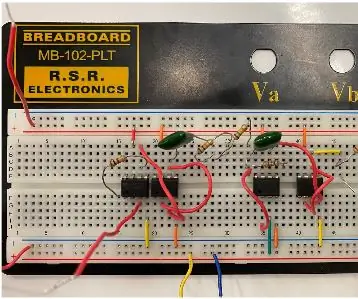
Разработка и создание цепи ЭКГ: электрокардиограмма (ЭКГ) показывает общее поведение, обычно для человеческого сердца. Наблюдая за изменением напряжения сердца с течением времени, врачи могут получить общее представление о состоянии здоровья пациента, поскольку в нем появляются многие респираторные и сердечные проблемы, а
Поиск деталей и проектирование камеры отверждения (в процессе): 5 шагов

Поиск запчастей и проектирование камеры для отверждения (в процессе): Камеры для отверждения не являются сложными по своей сути, колбасные изделия использовались еще до появления современных технологий, как средство сохранения продуктов, но именно эта простота является причиной того, что автоматизировать одну из них не так уж сложно. Вам просто нужно контролировать несколько факторов: температуру
Проектирование PDB высокой мощности (платы распределения питания) для Pixhawk: 5 шагов

Дизайн High Power PDB (Power Distribution Board) для Pixhawk: печатная плата для их всех! В настоящее время большинство материалов, которые вам нужны для создания дрона, дешево доступны в Интернете, поэтому идея создания самостоятельно разработанной печатной платы не стоит того, за исключением нескольких случаев, когда вы хотите сделать странный и
Проектирование печатной платы с помощью простых и легких шагов: 30 шагов (с изображениями)

Проектирование печатных плат с помощью простых и легких шагов: ПРИВЕТ, ДРУЗЬЯ Это очень полезное и легкое руководство для тех, кто хочет изучить дизайн печатных плат. Давайте начнем
